విషయ సూచిక
ఈ ట్యుటోరియల్లో, నేను మీకు 4 రెండు నిలువు వరుసల ఆధారంగా ఎక్సెల్లో నకిలీ అడ్డు వరుసలను తీసివేయడానికి తగిన మార్గాలను చూపబోతున్నాను. మీరు ఈ పద్ధతులను త్వరగా ఉపయోగించవచ్చు, ప్రత్యేకించి పెద్ద డేటాసెట్లలో ఉన్న నకిలీ రికార్డులను కనుగొనడానికి. ఈ ట్యుటోరియల్ అంతటా, మీరు కొన్ని ముఖ్యమైన ఎక్సెల్ సాధనాలు మరియు ఫంక్షన్లను కూడా నేర్చుకుంటారు, ఇవి ఏదైనా ఎక్సెల్ సంబంధిత పనిలో చాలా ఉపయోగకరంగా ఉంటాయి.
ప్రాక్టీస్ వర్క్బుక్ని డౌన్లోడ్ చేయండి
మీరు ప్రాక్టీస్ వర్క్బుక్ని ఇక్కడ నుండి డౌన్లోడ్ చేసుకోవచ్చు.
రెండు నిలువు వరుసల ఆధారంగా డూప్లికేట్ అడ్డు వరుసలను తీసివేయండి
4 Excelలోని రెండు నిలువు వరుసల ఆధారంగా నకిలీ అడ్డు వరుసలను తీసివేయడానికి తగిన మార్గాలు
మేము తీసుకున్నాము దశలను స్పష్టంగా వివరించడానికి సంక్షిప్త డేటాసెట్. డేటాసెట్లో సుమారుగా 6 వరుసలు మరియు 2 నిలువు వరుసలు ఉన్నాయి. ప్రారంభంలో, మేము డాలర్ విలువలను కలిగి ఉన్న అన్ని సెల్లను అకౌంటింగ్ ఫార్మాట్లో ఫార్మాట్ చేసాము. అన్ని డేటాసెట్ల కోసం, మేము 2 నిలువు వరుసలను ఉద్యోగి పేరు మరియు సేల్స్ గా కలిగి ఉన్నాము. అవసరమైతే మేము తర్వాత కొన్ని నిలువు వరుసలను జోడించవచ్చు.
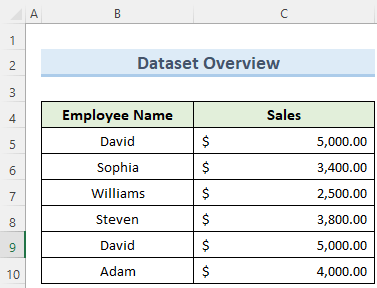
1. డూప్లికేట్లను తీసివేయి ఫీచర్ ఉపయోగించి
మేము రెండు నిలువు వరుసల ఆధారంగా డూప్లికేట్ అడ్డు వరుసలను తీసివేయవచ్చు excel లో నకిలీలను తీసివేయి లక్షణాన్ని ఉపయోగించి కేవలం కొన్ని క్లిక్లు. దీన్ని ఎలా ఉపయోగించాలో మేము దిగువ దశల్లో చూస్తాము.
దశలు:
- మొదట, డేటాసెట్లోని ఏదైనా సెల్ని ఎంచుకోండి.
- తర్వాత, డేటా ట్యాబ్కి వెళ్లి డేటా టూల్స్ కింద తీసివేయిపై క్లిక్ చేయండినకిలీలు .

- తర్వాత, ' నా డేటా హెడర్లను కలిగి ఉంది ' ఎంపికను తనిఖీ చేసి, సరే<క్లిక్ చేయండి 2>.

- తత్ఫలితంగా, ఇది డేటాసెట్ నుండి డూప్లికేట్లను తీసివేస్తుంది.
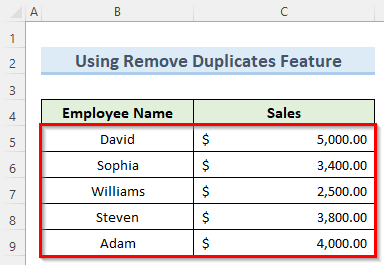
మరింత చదవండి: ఎక్సెల్లోని నిలువు వరుస నుండి నకిలీలను ఎలా తొలగించాలి (3 పద్ధతులు)
2. అధునాతన ఫిల్టర్ ఎంపికను వర్తింపజేయడం
ఈ ఎంపిక in excel అనేది సాధారణ ఫిల్టర్ యొక్క అధునాతన వెర్షన్, ఇది టేబుల్స్ నుండి నకిలీలను తీసివేయడంలో సహాయపడుతుంది . Excelలో రెండు నిలువు వరుసల ఆధారంగా నకిలీ అడ్డు వరుసలను తీసివేయడానికి మేము ఈ ఎంపికను ఉపయోగిస్తాము. దీన్ని దశల వారీగా ఎలా వర్తింపజేయాలో చూద్దాం.
దశలు:
- ప్రారంభించడానికి, డేటా పరిధిలో ఏదైనా సెల్ని ఎంచుకుని, నావిగేట్ చేయండి డేటా టాబ్ మరియు క్రమీకరించు & ఫిల్టర్ అధునాతన ని ఎంచుకోండి.
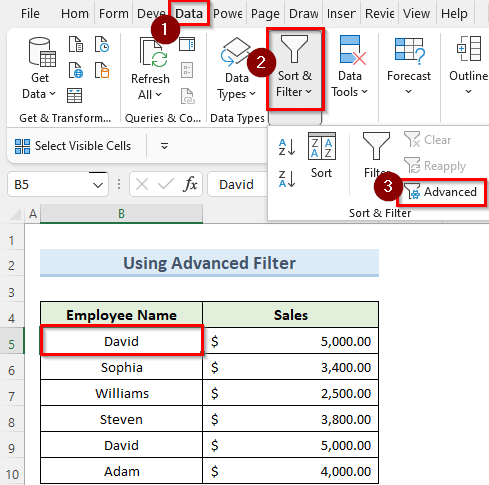
- ఇప్పుడు అధునాతన ఫిల్టర్ విండోలో తనిఖీ చేయండి ప్రత్యేకమైన రికార్డ్లు మాత్రమే ఎంపికను మరియు సరే క్లిక్ చేయండి.
- ఫలితంగా, ఇది వర్క్షీట్ నుండి అన్ని నకిలీలను తీసివేయాలి.
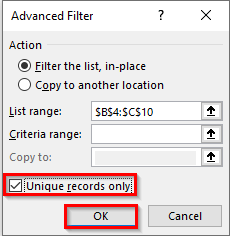
మరింత చదవండి: Excel VBA: బహుళ నిలువు వరుసలను పోల్చి నకిలీలను తీసివేయండి (3 ఉదాహరణలు)
3. నిర్దిష్ట నిలువు వరుసల ఆధారంగా నకిలీలను తీసివేయడం
ఈ పద్ధతి కొద్దిగా భిన్నంగా ఉంటుంది. మీరు కొన్ని నిలువు వరుసలను కలిగి ఉన్నప్పుడు మరియు మీరు పరిధిలోని ప్రతి నిలువు వరుస ఆధారంగా కాకుండా రెండు నిర్దిష్ట నిలువు వరుసల ఆధారంగా నకిలీ అడ్డు వరుసలను కనుగొని తీసివేయాలనుకున్నప్పుడు ఇది ఉపయోగకరంగా ఉంటుంది. దీని వివరాలను చూడటానికి క్రింది దశలను అనుసరించండిపద్ధతి.
దశలు:
- ఈ పద్ధతితో ప్రారంభించడానికి, డేటాసెట్లోని ఏదైనా సెల్పై క్లిక్ చేసి, డేటా ట్యాబ్కి వెళ్లండి , ఆపై డేటా సాధనాలు .
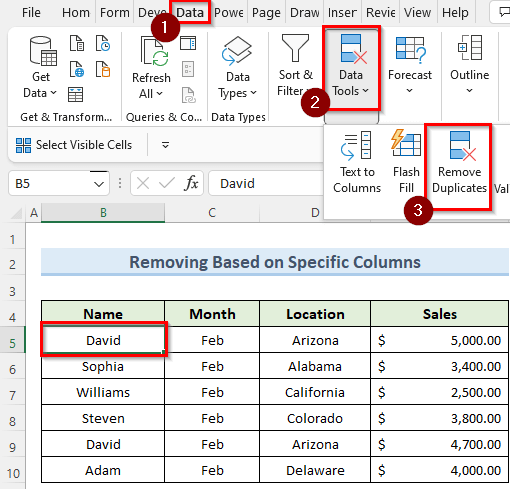
- ఇప్పుడు, కొత్త విండోలో నెల మరియు ఎంపికను తీసివేయండి సేల్స్ కాలమ్ మరియు నా డేటాకు హెడర్లు ఉన్నాయి ని కూడా తనిఖీ చేయండి.
- చివరిగా, సరే ని క్లిక్ చేయండి మరియు ఇది మీరు నిలువు వరుసల ఆధారంగా నకిలీ రికార్డులను తీసివేస్తుంది. ఎంచుకోబడింది.
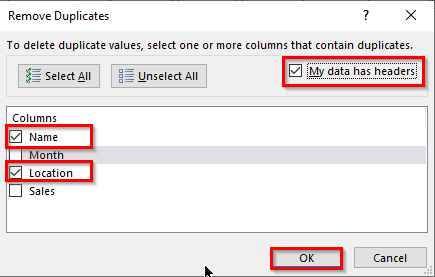
మరింత చదవండి: Excel షీట్లో నకిలీలను ఎలా తొలగించాలి (7 పద్ధతులు)
4. COUNTIFS ఫంక్షన్ని ఉపయోగించడం
COUNTIFS ఫంక్షన్ excel వాటిని పూర్తి చేసే సెల్లను లెక్కించడానికి బహుళ పరిధులు మరియు ప్రమాణాలను తీసుకోవచ్చు. డేటాసెట్లోని రెండు నిలువు వరుసల ఆధారంగా డూప్లికేట్ అడ్డు వరుసలను తీసివేయడానికి ఈ ఫంక్షన్ను ఎలా ఉపయోగించాలో చూద్దాం.
దశలు:
- మొదట, సెల్పై డబుల్ క్లిక్ చేయండి D5 మరియు క్రింది సూత్రాన్ని చొప్పించండి:
=IF(COUNTIFS($B$5:B5,B5,$C$5:C5,C5)>1,"Duplicate","Unique") 
- ఆపై, Enter ని నొక్కి, ఈ సూత్రాన్ని దిగువన ఉన్న అన్ని సెల్లకు కాపీ చేయండి.
- ఫలితంగా, మీరు స్థితి నిలువు వరుసలో నకిలీ డేటాను చూస్తారు మరియు ఇప్పుడు మీరు దీన్ని చేయవచ్చు ఆ డూప్లికేట్ అడ్డు వరుసను మాన్యువల్గా తొలగించండి.
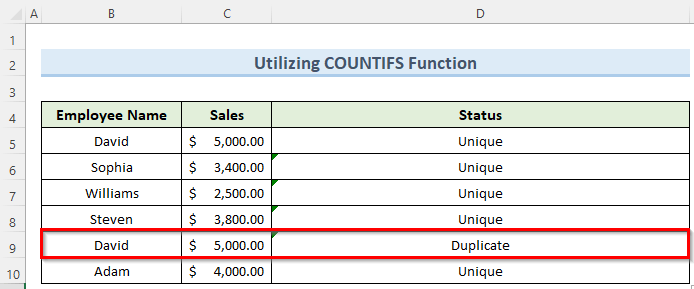
- COUNTIFS($B$5:B5,B5,$C$5:C5,C5) : ఈ భాగం 1 ఈ సందర్భంలో రికార్డు సంభవించిన సంఖ్యను లెక్కించబడుతుంది .
- COUNTIFS($B$5:B5,B5,$C$5:C5,C5)>1 : ఈ భాగం దీని ఆధారంగా TRUE లేదా FALSEని అందిస్తుందిషరతు.
- IF(COUNTIFS($B$5:B5,B5,$C$5:C5,C5)>1”డూప్లికేట్”,”యూనిక్” : ఇది డూప్లికేట్ లేదా ప్రత్యేకమైనది, మునుపటి భాగం నుండి TRUE లేదా FALSE షరతుల ఆధారంగా.
మరింత చదవండి: ఒక నిలువు వరుస ఆధారంగా నకిలీ అడ్డు వరుసలను ఎలా తీసివేయాలి Excelలో
ఇలాంటి రీడింగ్లు
- Excelలో VLOOKUPని ఉపయోగించి నకిలీలను ఎలా తొలగించాలి (2 పద్ధతులు)
- Excelలో 1వ సంఘటన మినహా నకిలీ అడ్డు వరుసలను తీసివేయండి (7 మార్గాలు)
- Excelలో నకిలీ పేర్లను ఎలా తొలగించాలి (7 సాధారణ పద్ధతులు)
- పరిష్కారం: Excelలో పని చేయని నకిలీలను తీసివేయండి (3 పరిష్కారాలు)
Excelలో ప్రమాణాల ఆధారంగా నకిలీలను ఎలా తీసివేయాలి
excelలో పెద్ద డేటాసెట్తో పని చేస్తున్నప్పుడు , మీరు వేర్వేరు అడ్డు వరుసలు లేదా నిలువు వరుసల నుండి ఒకే నకిలీ విలువలను పొందే అవకాశం ఉంది. కొన్నిసార్లు మేము వర్క్షీట్ యొక్క స్పష్టమైన భావనను పొందడానికి కొన్ని నిర్దిష్ట ప్రమాణాల ఆధారంగా ఆ నకిలీ విలువలను తీసివేయవలసి ఉంటుంది. క్రింద మేము VBA ఎలా ఉపయోగించవచ్చో చూస్తారు దీన్ని త్వరగా సాధించడానికి కోడ్.
దశలు:
- మొదట, డెవలపర్ ట్యాబ్కి వెళ్లి విజువల్ బేసిక్పై క్లిక్ చేయండి .

- ఇప్పుడు, VBA విండోలో ఇన్సర్ట్ పై క్లిక్ చేసి ఆపై మాడ్యూల్ .

- తర్వాత, మాడ్యూల్ విండోలో, దిగువ కోడ్ను టైప్ చేయండి:
3974

- ఇప్పుడు, కోడ్ను సేవ్ చేయడానికి VBA విండోను మూసివేయండి.
- ఇక్కడ, డెవలపర్ ట్యాబ్ కింద, మాక్రోలు పై క్లిక్ చేయండి.

- ఇప్పుడు, మాక్రోలో విండో, మేము సృష్టించిన మాక్రోని ఎంచుకుని, రన్ పై క్లిక్ చేయండి.
- తత్ఫలితంగా, VBA కోడ్ డేటా టేబుల్ నుండి అన్ని నకిలీలను త్వరగా తొలగిస్తుంది.

మరింత చదవండి: VBA (3 త్వరిత పద్ధతులు) ఉపయోగించి Excelలో నకిలీలను ఎలా తొలగించాలి
Excelలో రెండు నిలువు వరుసలలో నకిలీలను ఎలా హైలైట్ చేయాలి
మేము పెద్ద ఎక్సెల్ స్ప్రెడ్షీట్తో వ్యవహరించినప్పుడు, మా డేటాసెట్లో తరచుగా నకిలీ విలువలు ఉంటాయి. ఏదైనా నిర్దిష్ట ప్రయోజనం కోసం వాటిని కనుగొనడం కూడా కొన్నిసార్లు మనకు ముఖ్యమైనది. మనం ఆ నకిలీలను ఎలా సులభంగా కనుగొనవచ్చో చూద్దాం.
దశలు:
- మొదట, హెడర్లతో సహా డేటాసెట్ను ఎంచుకోండి.

- తర్వాత, హోమ్ ట్యాబ్ కింద షరతులతో కూడిన ఫార్మాటింగ్ పై క్లిక్ చేయండి.
- ఇక్కడ, హైలైట్ నుండి సెల్ల నియమాలు , నకిలీ విలువలు ఎంచుకోండి.

- ఇప్పుడు, కొత్త విండోలో, ఫార్మాటింగ్ని అలాగే ఉంచండి మీరు దీన్ని మార్చకూడదనుకుంటే, ఆపై సరే క్లిక్ చేయండి.
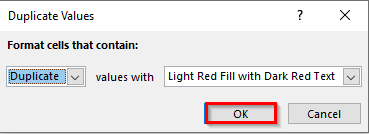
- చివరిగా, ఈ ఆపరేషన్ నకిలీ విలువలను హైలైట్ చేస్తుంది లేత ఎరుపు రంగుతో.

ముగింపు
నేను ఈ ట్యుటోరియల్లో ఎలా తీసివేయాలి అనేదానిపై చూపిన పద్ధతులను మీరు వర్తింపజేయగలరని ఆశిస్తున్నాను రెండు నిలువు వరుసల ఆధారంగా excelలో నకిలీ అడ్డు వరుసలు. మీరు గమనిస్తే, దీన్ని సాధించడానికి చాలా కొన్ని మార్గాలు ఉన్నాయి. కాబట్టి తెలివిగామీ పరిస్థితికి బాగా సరిపోయే పద్ధతిని ఎంచుకోండి. మీరు ఏవైనా దశల్లో చిక్కుకుపోయినట్లయితే, ఏదైనా గందరగోళాన్ని క్లియర్ చేయడానికి వాటిని కొన్ని సార్లు చూడాలని నేను సిఫార్సు చేస్తున్నాను. చివరగా, మరిన్ని ఎక్సెల్ పద్ధతులను తెలుసుకోవడానికి, మా ExcelWIKI వెబ్సైట్ను అనుసరించండి. మీకు ఏవైనా సందేహాలు ఉంటే, దయచేసి వ్యాఖ్యలలో నాకు తెలియజేయండి.

